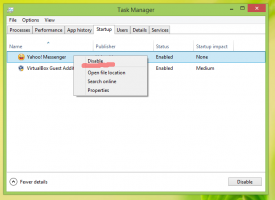विंडोज 10 में मूवी और टीवी के लिए डाउनलोड लोकेशन बदलें
मूवीज और टीवी विंडोज 10 के साथ बंडल किया गया एक ऐप है। यह विंडोज मीडिया सेंटर के लिए एक प्रतिस्थापन है जिसे विंडोज 10 से हटा दिया गया था और विंडोज मीडिया प्लेयर के लिए जिसे अब बनाए रखा या अपडेट नहीं किया जा रहा है। विंडोज मीडिया सेंटर के विपरीत, नया ऐप आपको विंडोज स्टोर से मीडिया सामग्री खरीदने और चलाने की अनुमति देता है। डिफ़ॉल्ट रूप से, ऐप आपकी खरीदी गई फिल्मों और टीवी शो को %UserProfile\Videos फ़ोल्डर के अंतर्गत संग्रहीत करता है। यहां बताया गया है कि इसे कैसे बदला जाए।
मूवी और टीवी आपके लिए विंडोज़ पर एक सरल, तेज़ और शानदार ऐप में नवीनतम मनोरंजन लेकर आए हैं। आपके पीसी और विंडोज मोबाइल पर, ऐप आपको अपने व्यक्तिगत संग्रह से वीडियो चलाने और प्रबंधित करने देता है। अपने सभी उपकरणों पर, आप स्टोर से खरीदी गई फिल्मों और टीवी शो को ब्राउज़ करने और चलाने के लिए ऐप का उपयोग कर सकते हैं। Microsoft की सामग्री वितरण सेवा के साथ गहरा एकीकरण मुख्य कारण है कि ऐप को विंडोज 10 के साथ बनाया और बंडल किया गया। एप्लिकेशन विंडोज 10 और विंडोज 10 मोबाइल के लिए उपलब्ध है।
विंडोज 10 में मूवी और टीवी के लिए डाउनलोड लोकेशन बदलने के लिए, निम्न कार्य करें।
- मूवी और टीवी खोलें। इसकी टाइल डिफ़ॉल्ट रूप से स्टार्ट मेन्यू में पिन की जाती है।
- ऊपरी दाएं कोने में तीन डॉट्स मेनू बटन पर क्लिक करें।
- सेटिंग्स मेनू आइटम पर क्लिक करें।
- सेटिंग्स में, सेक्शन में जाएं स्थान डाउनलोड करें और लिंक पर क्लिक करें अपनी संग्रहण सेटिंग संशोधित करें.
- यह खुल जाएगा समायोजन. दाईं ओर, लिंक पर क्लिक करें जहां नई सामग्री सहेजी गई है उसे बदलें अंतर्गत अधिक संग्रहण सेटिंग.
- विकल्प का उपयोग करके वांछित स्थान का चयन करें नई फिल्में और टीवी शो यहां सहेजे जाएंगे.
- ड्रॉप डाउन लिस्ट के आगे अप्लाई बटन पर क्लिक करें।
अब, ऐप को रीस्टार्ट करें। आप कर चुके हैं।
टिप: मूवी और टीवी में एक विशेष विकल्प होता है जिसका उपयोग आप ऐप को डार्क थीम पर स्विच करने के लिए कर सकते हैं। इसे थर्ड पार्टी टूल्स या हैक्स का उपयोग किए बिना आसानी से सक्षम किया जा सकता है। आप लाइट, डार्क या डिफ़ॉल्ट सिस्टम सेटिंग थीम का उपयोग करने के लिए इसका मोड बदल सकते हैं। लेख का संदर्भ लें विंडोज 10 में मूवी और टीवी में डार्क थीम को इनेबल करें.